解決 iPhone 電池耗盡問題的 12 種方法
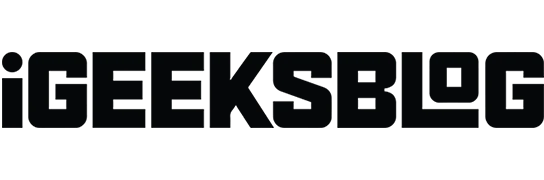
安裝 iOS 17 後,異常的電池消耗問題是 iPhone 發生的最糟糕的情況之一。自從iOS 17穩定版正式發布以來,大眾就不斷收到許多iPhone電池耗盡問題的報告。
那麼,你是否也面臨 iOS 17 電池耗盡的問題呢?您是否經常發現自己的 iPhone 電池在一天結束前就已耗盡?這份綜合指南包含所有提示、調整和解決方案,可協助您輕鬆節省執行 iOS 17 或任何版本的 iPhone 的電池電量。讓我們來看看。
- 關閉定位服務
- 從主畫面刪除不必要的小工具
- 使用深色模式
- 禁用後台應用程式刷新
- 開啟自動亮度
- 退出不必要的應用程式
- 定期重新啟動你的 iPhone
- 將 iPhone 正面朝下放置
- 停用自動下載和應用程式更新
- 啟用優化電池充電
- 開啟低功耗模式
- 更新 iPhone 上的 iOS 版本
1.關閉定位服務
許多應用程式(例如送餐應用程式、計程車服務、地圖等)都需要位置存取權限才能成功運作。其他應用程式(例如天氣和系統服務)也經常在背景存取位置。在大多數正常情況下,這是可以的。
但如果 iPhone 電池電量過低,關閉定位功能將有助於延長其使用壽命。就是這樣。
- 打開“設定”應用程序,向下滾動,然後點擊“隱私”。
- 點選定位服務。
- 關閉位置服務的開關。
2.從主畫面刪除不必要的小工具
是的,iOS 17 擁有出色的小部件支援!但如果你的 iPhone 主畫面不必要地充滿這些內容,可能會影響電池壽命。
這是因為小部件(如天氣或新聞)不斷刷新資料以為您提供最新資訊。這對電池有影響。
若要刪除小工具:長按它並選擇「刪除小工具」 → “刪除”。
3.使用深色模式
深色模式可大幅延長配備OLED 顯示器的iPhone 的電池續航力- iPhone X、XS、XS Max、11 Pro、11 Pro Max、iPhone 12 系列、iPhone 13 系列、iPhone 14 系列和iPhone 15 系列(遺憾的是, iPhone XR、11、SE 2020 和所有其他舊款 iPhone 都使用 LCD 面板。)
- 開啟“設定”應用程式並點擊“顯示和亮度”。
- 在「外觀」下,點選「深色」。
4.停用後台應用程式刷新
此功能會在背景頻繁刷新應用程式資料。儘管 iOS 進行了出色的優化,但後台應用程式刷新會對電池造成很大的負載。因此最好將其關閉。
- 開啟“設定”應用程式並點擊“常規”。
- 點擊後台應用程式刷新。
- 再次點選「後台應用程式刷新」,然後在下一個畫面上選擇「關閉」。
5.開啟自動亮度
預設情況下,自動亮度處於開啟狀態。但如果您更改過此設置,請按以下方法進行仔細檢查。
- 開啟“設定”應用程式並點擊“輔助功能”。
- 點擊顯示和文字大小。
- 捲動到末端並確保自動亮度開關為綠色。
6.退出不必要的應用程式
很多人都有經常退出每個應用程式的壞習慣!不必要地強行關閉應用程式並再次重新打開它,如果多次執行,會比平均水平消耗更多的電池。
因此,請務必僅退出行為不當、無回應或長時間不需要的應用程式。話雖這麼說,以下是如何強制關閉應用程式。
- 在配備面容 ID 的 iPhone 上,從螢幕底部向上滑動並按住。如果您的 iPhone 有主畫面按鈕,請快速按兩次。
- 向上拖曳應用卡即可退出。
7.定期重啟你的iPhone
確保 iPhone 正常運作的簡單方法是定期重新啟動它。現在,您可能會問,“多久一次?” 出色地!沒有固定的答案,但我喜歡每 2-3 天重新啟動一次 iPhone。這使一切順利。此外,更新到最新的 iOS 後重新啟動也是值得推薦的動作。
8. 將 iPhone 正面朝下放置
您是否知道,當您將 iPhone 螢幕朝下(面向表面)放置時,收到通知時顯示器不會亮起?
這可以顯著節省電池。好處是您仍然可以聽到通知聲音(和振動)。
此外,您還可以選擇關閉不必要的應用程式的應用程式通知,例如食品或雜貨配送應用程序,這些應用程式每天都會發送六打無用的警報!
9.停用自動下載和應用程式更新
- 開啟「設定」應用程序,然後點選「常規」 → “軟體更新」 → “自動更新」。
- 關閉「下載 iOS 更新」的開關。
- 返回主設定畫面。向下捲動並點擊App Store。
- 在「自動下載」下,關閉「應用程式」和「應用程式更新」的開關。在「行動數據」下,關閉「自動下載」。另外,點擊影片自動播放並將其關閉。
10.啟用優化電池充電
此功能透過學習您的充電例程來減少電池老化,並等到電池充滿 80% 後才需要使用它。
例如,如果您每天在家中將 iPhone 插入過夜充電,它就會學習您的習慣。現在,手機通常會充電至 80%。但之後,它會整晚停止充電,並在您需要使用 iPhone 之前(例如清晨)完成充電超過 80%(即高達 100%)。
螢幕上將顯示通知,告訴您計劃何時完成充電。若要更快充電,請觸摸並按住通知,然後點擊「立即充電」。
在 iOS 13 及更高版本上,預設啟用優化電池充電。
要仔細檢查:
- 開啟「設定」應用程式→ “電池」 → “電池健康狀況」。
- 確保優化電池充電已開啟。
11.開啟低功耗模式
當電量降至 20% 時,您會看到一個彈出窗口,要求您啟用低功耗模式。
當您需要減少耗電任務(郵件獲取、後台應用程式刷新、自動下載、一些視覺效果等)並最大化備份時,您也可以將其開啟。
- 打開“設定”應用程式並點擊“電池”。
- 啟用低功耗模式。
更多資訊:
- 將低功耗模式按鈕新增至控制中心以快速啟用或停用它。
- 您也可以要求 Siri開啟或關閉此功能。
- 當您的 iPhone 充電至 80% 後,LPM 將自動停用。
12.更新iPhone上的iOS版本
如果您經常面臨電池電量不足的問題,那麼是時候將您的 iPhone 更新到最新的 iOS 版本了。
值得注意的是,當 iOS 版本異常耗電時,用戶會在蘋果的回饋頁面和社群媒體上大聲疾呼。
這個庫比蒂諾巨人傾聽並在下一次更新中修復問題。如果您面臨電池備援效能下降的問題,請下載並安裝任何待處理的 iOS 更新。
同樣,更新應用程式也可以確保更好的效能。
如何節省 iPhone 電池:一般提示!👍
- 不需要時關閉 Wi-Fi 和藍牙。確保使用“設定”應用程式而不是“控制中心”。
- 將自動鎖定間隔設定為 30 秒:開啟「設定」應用程式 → 顯示和亮度 → 自動鎖定 → 選擇 30 秒。
- 開啟「減少動作」:開啟「設定」應用程式→「輔助功能」→「動作」→開啟「減少動作」開關。
- 關閉動態桌布:請勿使用動態或動態桌布。相反,請使用靜止圖像。
- 在訊號較弱的地方(例如在火車上)使用飛行模式。
- 關閉iPhone 上的“抬起喚醒”功能:開啟“設定”應用程式 → 顯示和亮度 → 關閉“抬起喚醒”
這些是一些經過長期測試且值得信賴的解決方案,可延長 iPhone 電池壽命。我希望您根據您的使用情況遵循此處的建議。
包起來…
在您離開之前,我想讓您知道,在安裝主要的世代更新後,您可能會遇到糟糕的電池備份。這是因為最新版本重新索引了 iPhone 數據,以便可以在Spotlight 搜尋中合理地使用它。它消耗大量電力。新的 iOS 完成內容索引後(通常為 24-48 小時),您的電池壽命將得到改善並恢復正常。
不要錯過:


發佈留言